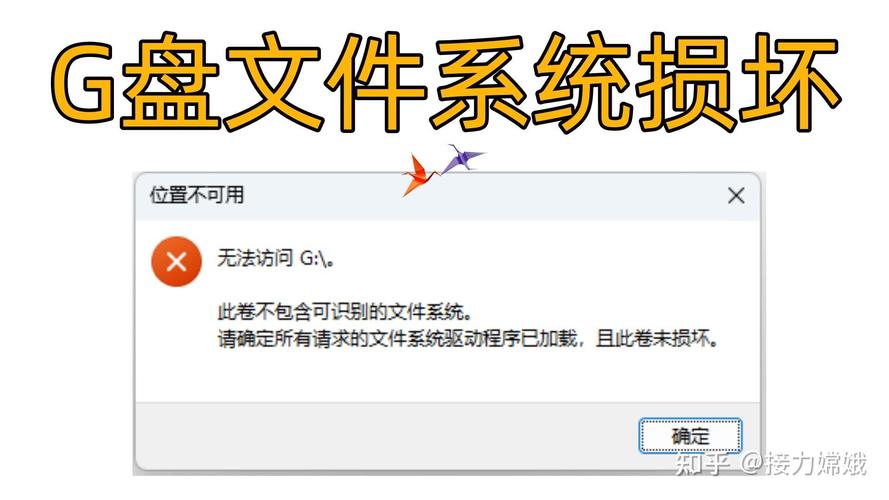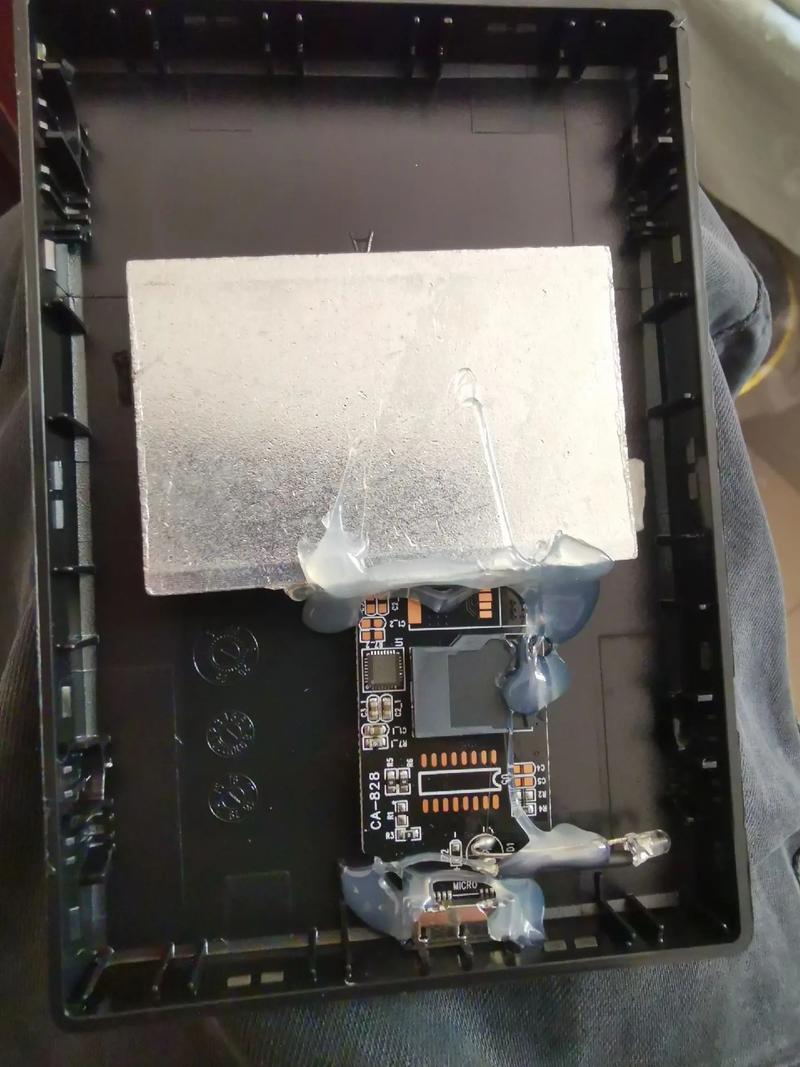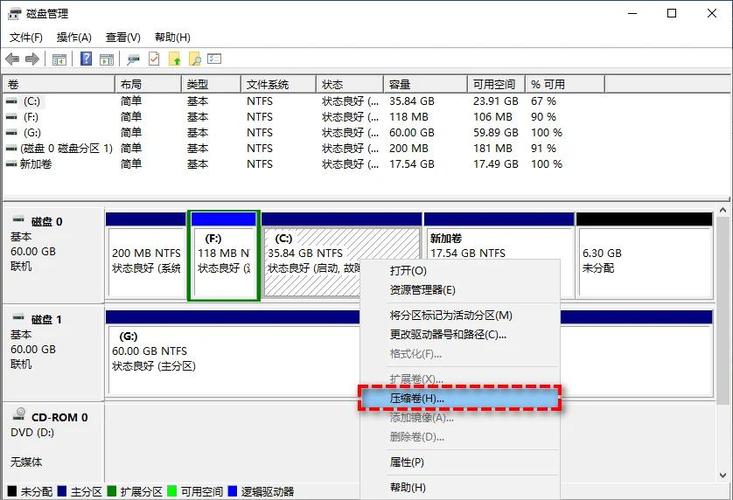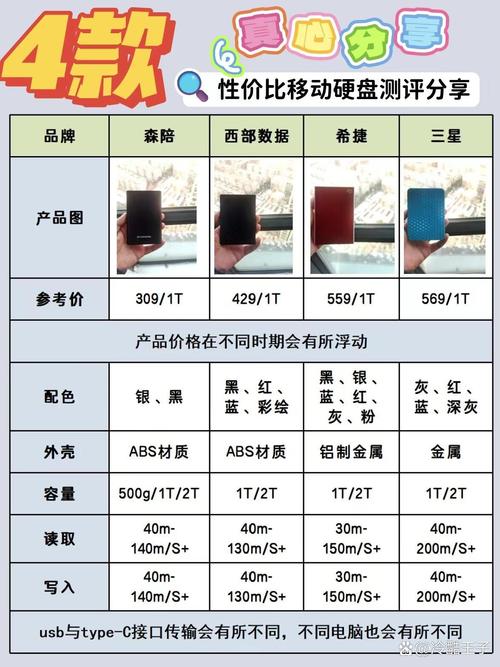希捷生产的这款2T容量的移动硬盘,存储空间相当宽敞。若能合理进行分区管理,数据排列将更为有序,进而提升使用效率。然而,在进行分区操作时,必须特别谨慎,以防不慎造成数据丢失。接下来,我将为大家详细阐述有关如何对希捷2T移动硬盘进行分区的相关知识。
准备工作
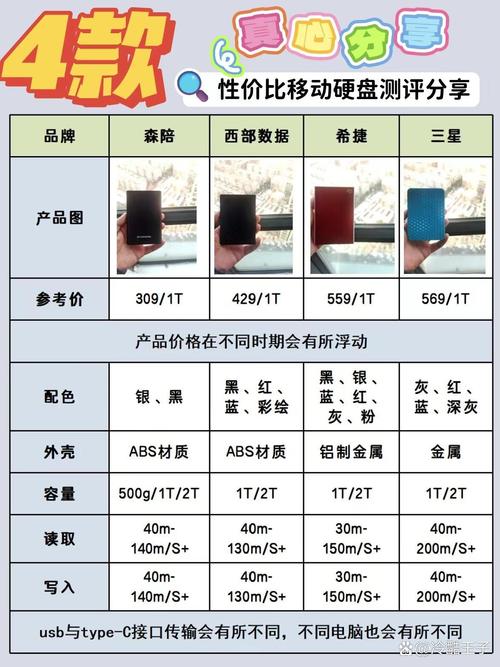
在进行这一步骤之前,需要准备相应的工具,比如系统自带的磁盘管理功能,以及分区助手等第三方软件,这些都是常用的选择。在着手进行分区操作之前,务必先备份好移动硬盘中的数据,这样做能有效降低因分区操作不当导致数据丢失的风险。此外,还需确保电脑系统能够正常运作,同时硬盘的连接也要确保准确无误。之前因为数据备份处理不当,我在执行分区任务时遇到了麻烦,最终导致所有数据完全丢失,后续的数据恢复过程变得极其复杂。

备齐所需设备,并确保数据已妥善备份,随后来打开相应的分区软件。若是系统自带的,可通过控制面板进入管理工具中的计算机管理,进而进入磁盘管理页面;若是第三方软件,则直接双击程序启动。在软件界面中,需确认希捷移动硬盘的盘符,并仔细校对,防止误操作至其他硬盘。在动手操作前,务必再次核实数据备份是否完整无误。
分区数量规划
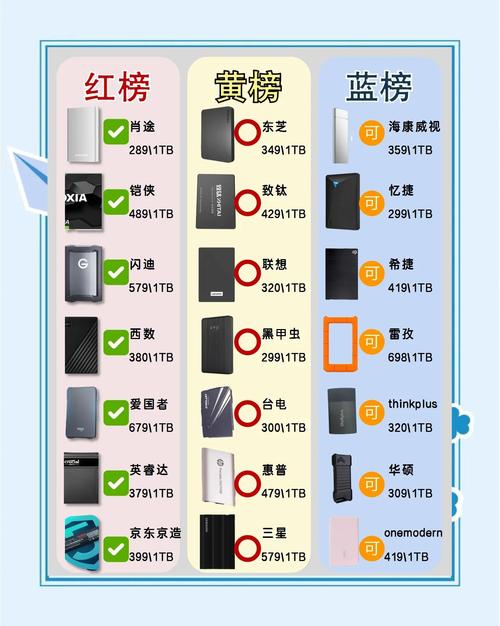
根据实际需要来划分,区域数量会有所变化,例如在办公区域,可以划分为2至3个部分,一个区域用于存放办公资料,另一个区域则用于安装常用软件,剩余的空间可以用来存放各种杂物;如果是用于娱乐,则可以划分为3至4个区域,每个区域分别用于存放电影、音乐和游戏。在工作时,我设置了两个主要区域,这样整理起来就变得特别方便且清晰。
分区数量不宜过多也不宜过少,分区过多会导致硬盘空间出现碎片,进而影响读写速度;而分区过少则不利于数据的分类与管理。我之前设置的分区过多,导致硬盘读写速度明显降低。经过一番精心规划,我明确了每个分区的作用以及大致所需的空间大小,为后续的精确分区搭建了一个稳固的基础框架。
分区大小分配

办公资料存放区域,其容量一般是在500G到800G之间,这个数字会根据文件大小有所不同;而日常使用的办公软件大概需要300G到500G的存储空间。若用于娱乐,电影存放区域大约需要1T左右的存储量,因为电影文件通常较大;至于音乐和游戏分区,各自大约也需要300G到500G的存储容量。我在规划娱乐区域时,将电影区域划出,并为其配备了超过1T的存储容量,那里存放了大量的高清电影。
在执行容量分配任务时,我们得借助分区工具来对分区的大小进行调整。通常情况下,我们会首先创建一个主分区,然后在这个主分区的基础上搭建一个扩展分区,最后再从这个扩展分区中划分出逻辑分区。一定要多次检查各个分区的大小数值,以免因为疏忽导致容量分配不当,这不仅会造成硬盘空间的浪费,还可能在使用过程中遇到容量不足的问题。

常见的文件系统包括NTFS、FAT32和exFAT这三种。NTFS在性能上表现更佳,能够处理大文件存储和高级权限管理,尤其适合存放那些既重要又保密的数据。FAT32的兼容性较强,不过单个文件的大小限制在4G以内,通常适用于较旧的设备系统。exFAT格式融合了前两种格式的优点,既便于存储大体积的文件,又拥有广泛的设备兼容性。因此,在需要存储大文件时,我更偏好使用exFAT格式。
选择文件系统需结合实际应用场景,若常与陈旧设备进行数据交流,FAT32便是一个不错的选择;反之,若非如此,NTFS或exFAT或许更为恰当。在磁盘分区过程中,需在分区工具的配置里选择合适的文件系统,确保无误后,再进行格式化步骤。需留意的是,格式化过程会清除分区内的全部信息,因此在进行操作前,一定要确保数据已妥善备份。
分区操作步骤
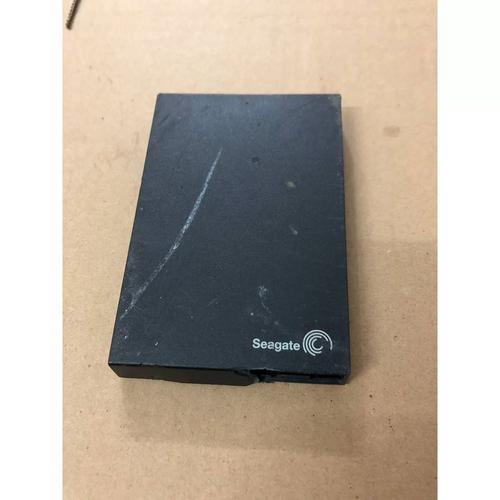
在开始操作之前,必须先激活事先准备好的分区工具。这个工具可能源自系统内部,藏身于磁盘管理模块之中,亦或是第三方所开发的软件。如果是系统自带的,那么就要在移动硬盘的未分配区域上右击,挑选“创建简单卷”这一选项;如果是第三方开发的软件,那就需要按照提示向导一步步操作,通常包括挑选硬盘、设置分区的大小和数量等环节。执行操作时必须严格遵守既定指南,逐项细致地进行,每选择一个选项后,才能继续执行后续步骤。
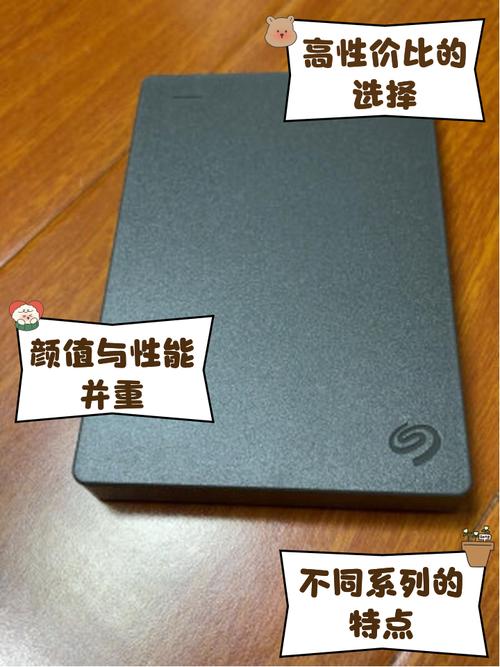
操作时一定要仔细核对输入的数据和配置信息,确保它们完全正确,比如要检查分区的大小以及文件系统的类型。完成分区之后,软件会自动进行分区创建和格式化的操作。所需的时间会根据分区的大小和电脑的性能有所区别。在整个过程中,请确保操作不间断,切勿中断,也不要将移动硬盘从电脑上取下。
分区后的检查

完成硬盘分区后,必须打开磁盘管理或我的电脑界面,来查看移动硬盘的分区详情。这时,电脑屏幕上会显示出新创建的分区。然后,可以在不同的分区里尝试建立和删除文件,以此来测试读写功能是否正常运行。但是要注意,之前有一次分区完成后没有进行检查,结果在使用过程中遇到了问题,发现有些分区并没有成功完成格式化。
在执行分区检查时,要注意观察硬盘是否发出了不正常的读写声音,或者是否出现了错误提示。这些异常情况可能预示着分区过程中出现了问题。如果发现分区有故障,可以尝试用分区工具进行修复,或者重新进行分区操作。此外,还建议对文件的读写速度进行测试,这样可以更好地了解分区的性能状况。

在使用希捷2T移动硬盘进行分区操作时,许多人可能会遇到某个步骤感到困惑。若这篇文章能给你带来帮助,不吝点赞或分享。